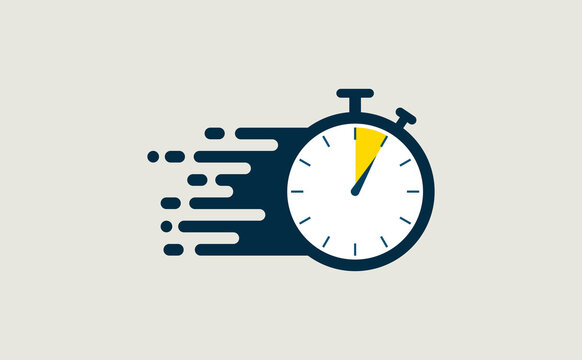كيفية تسريع جهاز الكمبيوتر الخاص بك باستخدام الإعدادات الخفية في ويندوز
تسريع جهاز الكمبيوتر الخاص بك يمكن أن يكون تحديًا، لكن مع الخطوات الصحيحة والإعدادات المناسبة في ويندوز، يمكنك تحسين أداء جهاز الكمبيوتر الخاص بك بسهولة. في هذا المقال، سنستعرض بعض الطرق البسيطة لتسريع جهاز الكمبيوتر الخاص بك باستخدام الإعدادات الخفية في نظام التشغيل ويندوز.
تعديل إعدادات الطاقة
إحدى الطرق البسيطة لتسريع جهاز الكمبيوتر الخاص بك هي ضبط إعدادات الطاقة. يمكنك القيام بذلك عن طريق اتباع الخطوات التالية:
- انقر فوق "بدء" ثم "لوحة التحكم".
- ابحث عن "خيارات الطاقة" وانقر فوقها.
- حدد "خيارات الطاقة المتقدمة".
- قم بتعديل إعدادات الطاقة لتفعيل وضع "عالية الأداء".
تعطيل برامج البدء التلقائي
عند بدء تشغيل جهاز الكمبيوتر الخاص بك، قد تقوم العديد من البرامج بالتشغيل التلقائي، مما يؤدي إلى بطء النظام. لتحسين أداء جهاز الكمبيوتر الخاص بك، يمكنك تعطيل برامج البدء التلقائي عن طريق القيام بالتالي:
- افتح "مدير المهام" بالضغط على "Ctrl + Shift + Esc".
- انتقل إلى علامة التبويب "بدء التشغيل".
- حدد البرامج التي لا تحتاج إلى بدء تشغيل تلقائي وانقر بزر الماوس الأيمن عليها ثم اختر "تعطيل".
تنظيف ملفات النظام المؤقتة
تتراكم ملفات النظام المؤقتة على جهاز الكمبيوتر الخاص بك مما يؤدي إلى بطء الأداء. لتحسين ذلك، يمكنك تنظيف ملفات النظام المؤقتة باستخدام "تنظيف القرص" على النحو التالي:
- انقر فوق "بدء" ثم "إعدادات".
- ابحث عن "تنظيف القرص" وانقر عليه.
- حدد القرص الذي تريد تنظيفه وانقر على "موافق".
تحديث التعريفات والبرامج
يمكن أن تكون التعريفات والبرامج القديمة سببًا في بطء جهاز الكمبيوتر الخاص بك. لتجنب ذلك، يُفضل تحديث التعريفات والبرامج بانتظام عن طريق القيام بالتالي:
- انقر فوق "بدء" ثم "إعدادات".
- ابحث عن "تحديث وأمان" وانقر عليه.
- اختر "التحديث التلقائي" لضمان تحديث التعريفات والبرامج بانتظام.
استخدام برامج تسريع النظام
هناك العديد من البرامج المتاحة التي يمكنها مساعدتك في تسريع جهاز الكمبيوتر الخاص بك، مثل برامج تنظيف السجل وبرامج تسريع الإقلاع. قم بالبحث عن البرامج ذات السمعة الطيبة وقم بتثبيتها واستخدامها وفقًا لاحتياجاتك.
ختامًا
مع اتباع هذه الخطوات البسيطة، يمكنك تحسين أداء جهاز الكمبيوتر الخاص بك وتسريعه باستخدام الإعدادات الخفية في ويندوز. لا تتردد في تجربة هذه الطرق ومشاركة تجاربك في التعليقات.